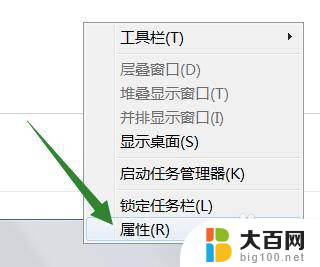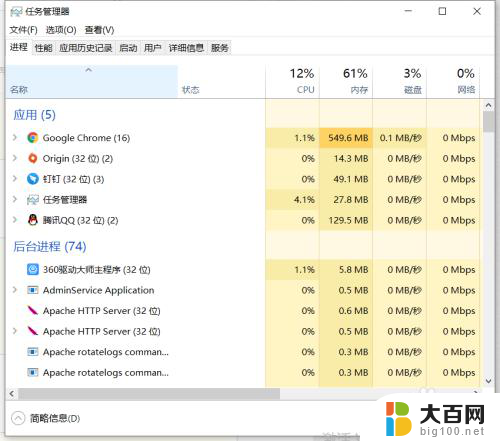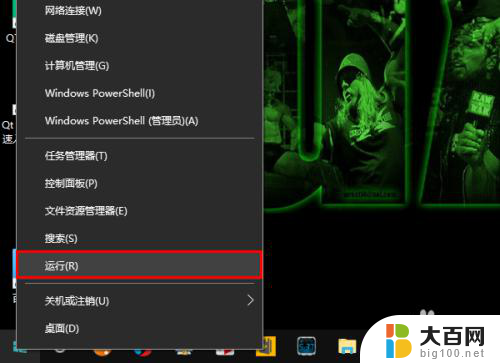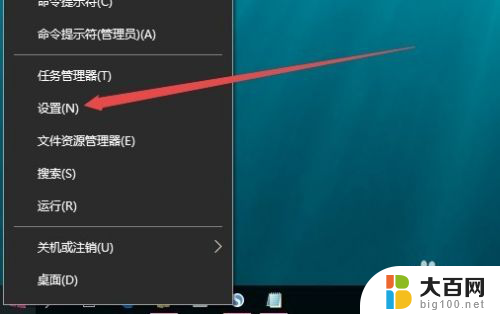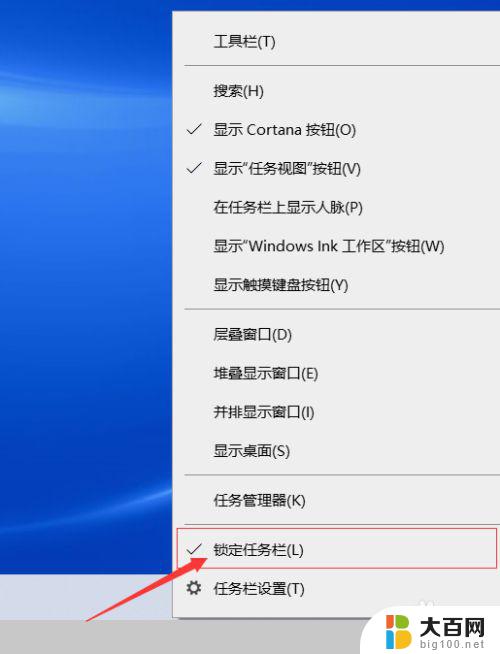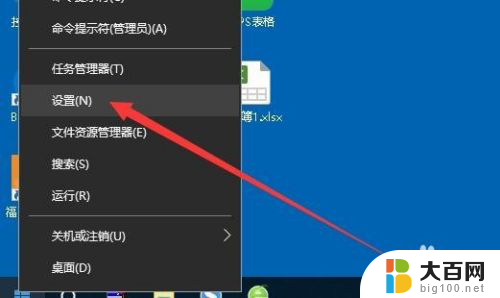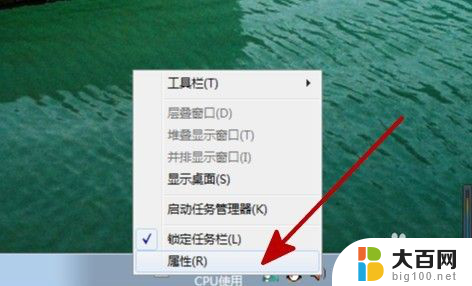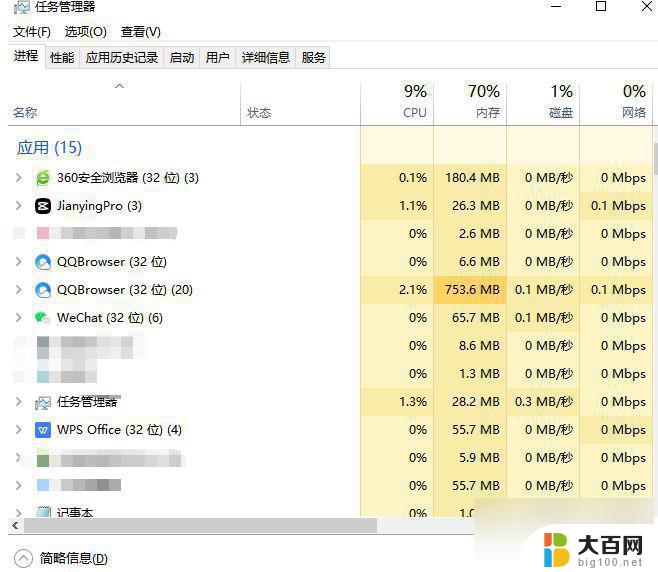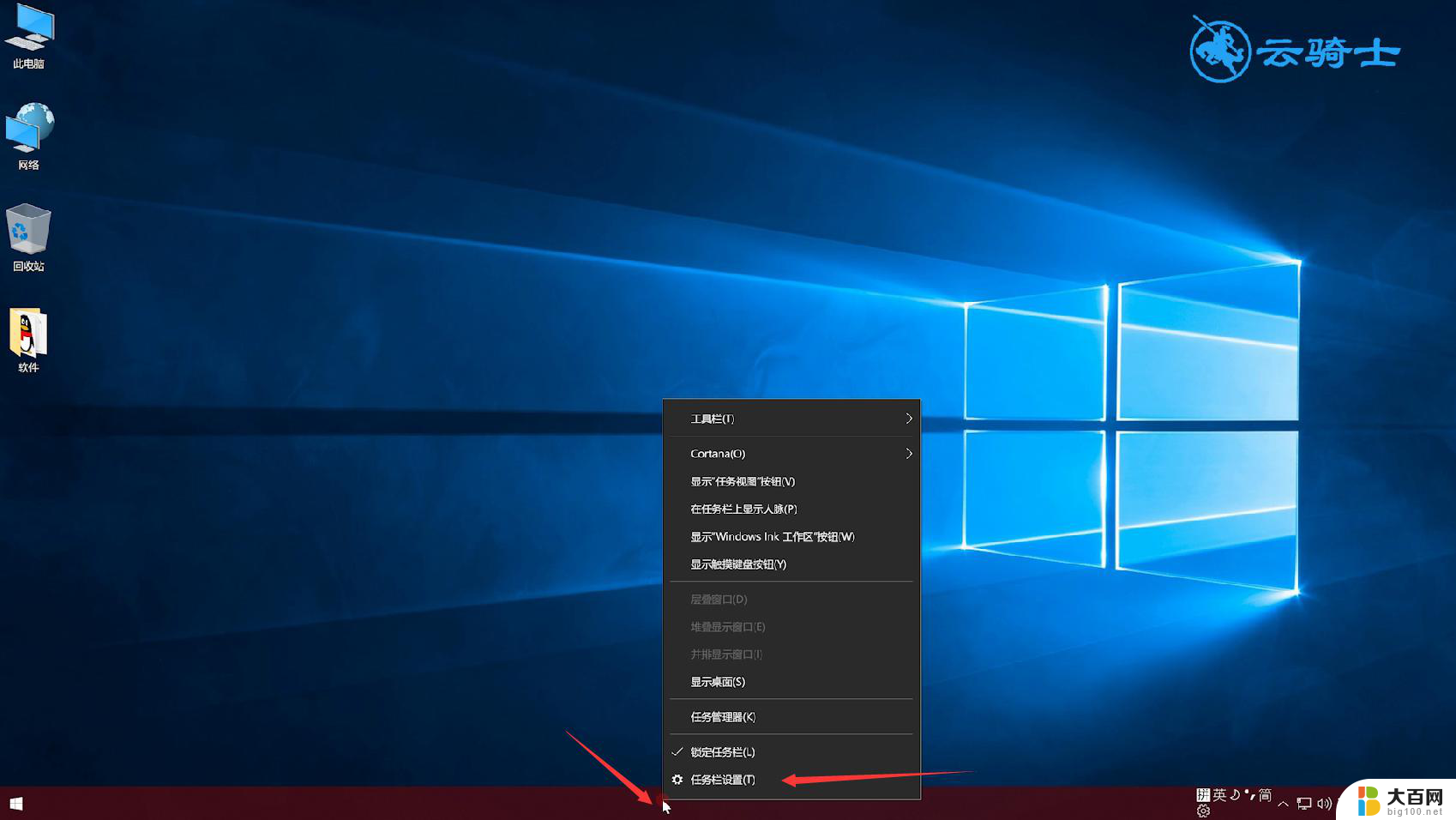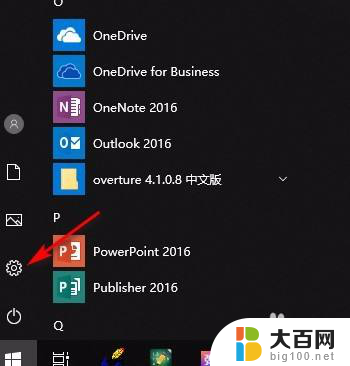win10电脑下方的任务栏不显示怎么办 WIN10任务栏不显示怎么办
更新时间:2024-05-21 17:12:25作者:big100
最近有很多Win10电脑用户反映他们的任务栏突然不显示了,这给他们的日常操作带来了困扰,任务栏是我们在Windows系统中常用的操作工具之一,如果出现了不显示的情况,可能会影响我们的工作效率和操作体验。那么当Win10任务栏不显示时,我们该如何解决这个问题呢?接下来就让我们一起来探讨一下解决办法。
具体方法:
1.将鼠标移动到任务栏的位置,点击鼠标右键。打开属性页面。
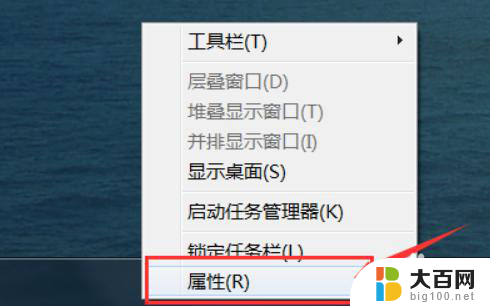
2.在属性页面中,取消勾选“自动隐藏任务栏”。
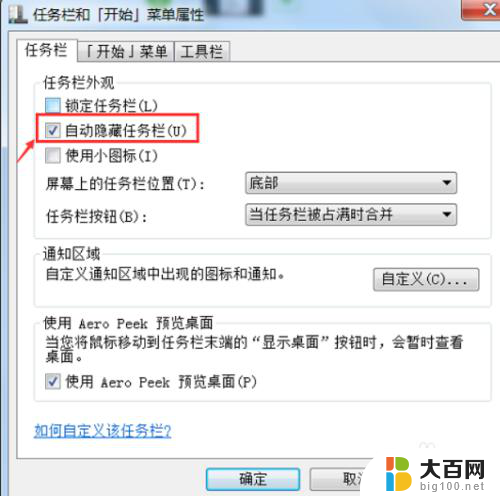
3.这样,电脑桌面的任务栏就重新出现了。
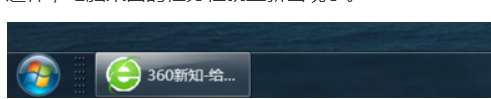
以上就是win10电脑下方的任务栏不显示怎么办的全部内容,如果您有需要,可以根据小编提供的步骤进行操作,希望这些步骤能对大家有所帮助。